업데이트: Google은 5월 11일에 타사 통화 녹음을 단속합니다 . 이러한 앱은 더 이상 작동하지 않으므로 휴대전화에 통화 녹음기가 내장되어 있지 않으면 운이 없는 것입니다.
Android 전화가 있으면 통화 녹음이 간단할 수 있습니다. 그러나 Google이 이를 위해 Android의 내장 도구를 사용할 수 있도록 허용할지 여부는 거주 지역에 따라 다릅니다.
Google Play 스토어 덕분에 대체 옵션이 많이 있으며, 앱이 마음에 들지 않을 경우 시도해 볼 수 있는 몇 가지 외부 방법도 있습니다.
따라서 나중에 대화에서 메모를 작성하고 싶거나 전체 기록이 필요한 경우 Android에서 통화를 녹음하는 방법은 다음과 같습니다.
Android에서 통화를 녹음하는 방법
먼저 읽어보세요: 통화 녹음이 합법적인지 확인하세요
녹음 중인 경우 통화 중인 다른 참가자에게 사전 알림을 제공하는 것이 항상 좋은 생각입니다. 그러나 미국에 거주하는 경우 법적인 이유로 일방 동의 주에 거주하는지 또는 양 당사자 동의 주에 거주하는지 알아야 합니다.
대부분의 주에서는 일당 규칙을 사용합니다. 즉, 대화에 관련된 한 사람이 녹음에 대해 알아야 합니다. 필요한 경우 귀하가 될 수 있습니다.
그러나 캘리포니아, 델라웨어, 플로리다, 일리노이, 메릴랜드, 매사추세츠, 몬타나, 네바다, 뉴햄프셔, 펜실베니아 및 워싱턴에서는 녹음하려면 모든 발신자의 동의가 필요합니다. 코네티컷주는 전자 녹음에 대해 유사한 규칙을 사용하지만 특정 예외가 있습니다.
영국에서는 개인적인 용도로 통화를 녹음하는 데 동의할 필요가 없습니다. 그러나 녹음을 공유하거나 게시하려면 허가가 필요합니다.
당신이 어디에 살고 있든 통화 녹음을 하기 전에 당신이 있는 곳의 법이 정확히 무엇인지 다시 확인하는 것이 좋습니다.
Google 앱으로 전화
일부 운이 좋은 사용자의 경우 Phone by Google 앱을 사용하여 전화 통화를 녹음 할 수 있습니다 . Google Play 스토어에 따르면 "앱이 사전 설치된 일부 기기"에서만 사용할 수 있으므로 사용 중인 전화 브랜드로 인해 중단될 수 있습니다.
Google Phone의 녹음 기능은 모든 시장에서 사용할 수 있는 것은 아니므로 이 지침을 따르려고 하는데 옵션을 사용할 수 없는 경우 혼동하지 마십시오.
Google 전화 앱에서 통화 중 통화 녹음
이미 통화 중일 때 통화를 녹음하기로 결정한 경우 따라야 할 몇 가지 단계가 있습니다.
1. 통화 중 검은색 점이 있는 "녹음" 버튼을 누르세요.
2. 녹음이 끝나면 빨간색 "중지" 버튼을 누릅니다.
간단하죠? 이 옵션은 이미 통화 중이고 통화가 보류, 음소거 또는 회의 통화 모드에 있지 않은 경우에만 작동한다는 점을 명심하세요.
녹음을 들으려면 최근 또는 기록 탭으로 이동하여 통화를 선택하고 " 재생 " 버튼을 누릅니다.
Google 전화 앱에서 자동 녹음 설정
또한 Google의 전화 앱은 모든 번호 또는 사용자가 지정한 번호에서 자동으로 통화를 녹음할 수 있습니다. 다음과 같이 설정할 수 있습니다.
1. 전화 앱에서 오른쪽 상단에 있는 세 개의 수직 점을 탭한 다음 " 설정 "과 " 통화 녹음 " 을 차례로 선택합니다.
2. " 항상 녹음 " 옵션을 찾습니다. 여기에서 " 연락처에 없는 번호 " 를 선택할 수 있습니다.
3. " 항상 기록 "을 선택합니다.
녹음하려는 연락처를 지정하려면:
1. 통화 녹음 메뉴에서 " 항상 녹음 " 옵션을 찾아 " 선택한 번호 " 를 선택합니다.
2. " 선택한 번호 항상 녹음 "을 선택합니다. 그러나 숫자를 선택하기 전까지는 아무 작업도 수행하지 않습니다.
3. " + " 버튼을 누릅니다. 그러면 항상 통화를 녹음할 연락처를 선택할 수 있습니다. 누군가를 선택한 후 " 항상 녹음"을 누릅니다 . 추가하려는 모든 연락처에 대해 이 단계를 반복합니다.
Google 보이스 앱으로 통화 녹음
Google 전화 앱이 해당 지역에서 통화 녹음 기능을 제공하지 않는 경우 여러 기기에서 전화번호에 액세스할 수 있는 Google 보이스를 통해 수신 통화만 녹음할 수 있습니다.
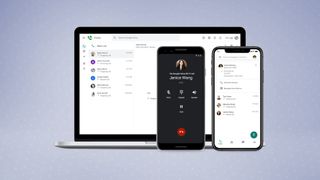
이 방법을 사용하려면 먼저 Google 보이스에 계정을 등록한 후 다음 단계를 따르세요.
1. "설정" 메뉴 로 이동한 다음 " 통화 및 수신 전화 옵션 "을 활성화합니다. 이렇게 하면 통화 중에 키패드 버튼을 눌러 추가 옵션에 액세스할 수 있습니다.
2. 전화가 올 때 키패드의 " 4 " 키를 누르면 녹음이 됩니다. 녹음이 시작되었음을 자동 음성으로 귀하와 상대방에게 알립니다.
3. 통화가 종료되기 전에 녹음을 종료하려면 " 4 " 키를 다시 누르십시오.
4. 그러면 녹음 파일이 Google 보이스 앱의 음성 메일 섹션에서 사용 가능하거나 이메일로 전송됩니다.
기타 통화 녹음 서비스
Google Play 스토어에는 수십 개의 무료 및 유료 통화 녹음 앱이 있습니다. 가장 높은 평가를 받은 앱으로는 Appliqato의 자동 통화 녹음기 , NLL의 통화 녹음기 - ACR 및 lovekara의 통화 녹음기가 있습니다 .
이러한 앱이 제공할 수 없는 보다 유연한 녹음 옵션이 필요한 위치에 있을 수 있습니다. 그게 당신처럼 들리면 RecordiaPro , Recordator 또는 기타 유료 통화 서비스를 확인하십시오.
이 두 서비스 모두 필요한 녹음 시간만큼만 비용을 지불할 수 있는 종량제 패키지를 제공합니다. 그런 다음 통화를 녹음하도록 설정할 때 특정 번호로 전화를 겁니다. 그런 다음 온라인 계정에서 기록에 액세스하고 필요한 경우 기록을 요청할 수 있습니다.
외부 방법
다른 모든 방법이 너무 복잡하면 언제든지 외부 하드웨어를 사용할 수 있습니다.
이것은 통화 중에 전화기를 스피커에 연결하고 다른 장치로 녹음하는 것과 같은 간단한 일이 될 수 있습니다. 하지만 중요한 경우 최상의 녹음 품질을 얻을 수는 없습니다. 내가 정기적으로 사용한 옵션 중 하나는 Olympus TP8 (새 탭에서 열림) 과 같은 전화 픽업 마이크입니다 .

이것은 컴퓨터나 딕터폰과 같은 3.5mm 마이크 포트에 꽂은 다음 귀에 꽂아 평소처럼 대화를 하는 동안 소리를 녹음합니다. 대부분의 사용자가 구매할 수 있는 매우 구체적인 도구이지만 저렴하고 효과적으로 작업을 수행합니다.
Android 휴대전화 사용에 대한 자세한 내용은 Android 캐시를 지우는 방법 , Android 앱을 업데이트하는 방법 또는 Android에서 스크린샷을 찍는 방법 에 대한 가이드를 확인하세요 . 또는 대담한 느낌이 든다면 Android 12 베타 1을 다운로드하여 차기 버전의 Android를 사용해 볼 수 있는 방법을 알려드릴 수 있습니다.
